- Opera är en av världens mest populära webbläsare där ute idag och användare tycker om det.
- Detta gör det inte idiotsäkert mot VPN-problem, så försök bara rensa webbläsarens cache.
- Tveka inte att kolla in för mer integritet och förbättrad hastighet bästa VPN för bärbara datorer.
- Om du vill veta mer om den här webbläsaren är du välkommen att besöka vår Opera Webbläsarnav för.
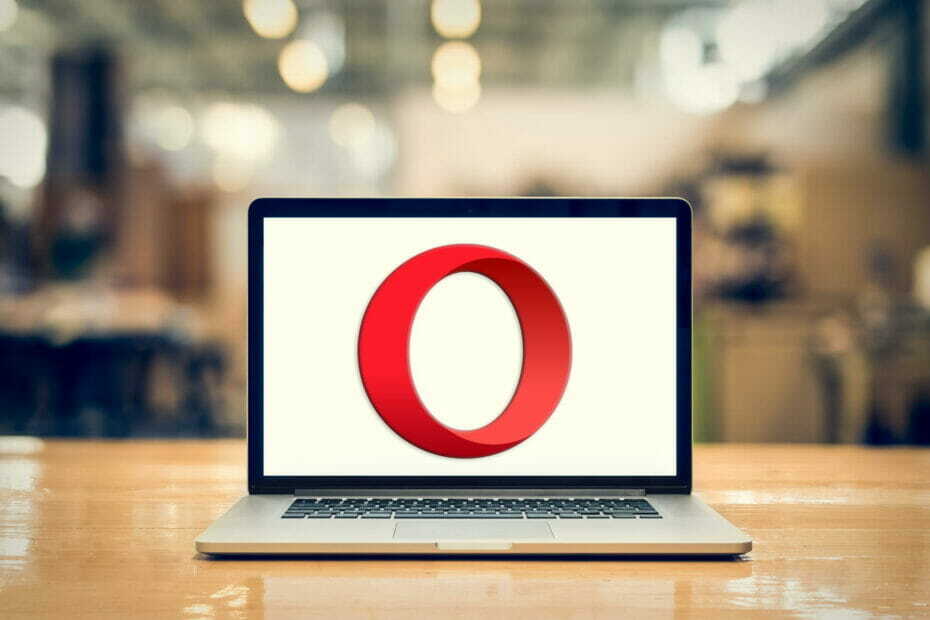
Denna programvara reparerar vanliga datorfel, skyddar dig mot filförlust, skadlig programvara, maskinvarufel och optimerar din dator för maximal prestanda. Åtgärda PC-problem och ta bort virus nu i tre enkla steg:
- Ladda ner Restoro PC Repair Tool som kommer med patenterade teknologier (patent tillgängligt här).
- Klick Starta skanning för att hitta Windows-problem som kan orsaka PC-problem.
- Klick Reparera allt för att åtgärda problem som påverkar datorns säkerhet och prestanda
- Restoro har laddats ner av 0 läsare den här månaden.
Opera är en av få webbläsare som inkluderar en inbyggd VPN
. Således kan du ansluta till OperaVPN-nätverk utan ytterligare VPN-klientprogramvara.Men Opera´s VPN fungerar inte alltid. Det ansluter inte alltid för vissa användare, och webbläsarens virtuella privata nätverk anger att VPN är tillfälligt otillgänglig.
Så här kan du fixa VPN på din webbläsare.
Vad kan jag göra om VPN inte fungerar på Opera?
- Växla VPN Av / På
- Testa en annan webbläsare
- Stäng av ditt antivirusprogram
- Rensa Operas cache
- Stäng av Opera-tillägg
- Lägg till Opera i antivirusverktygens undantagslistor
- Stäng av Windows-brandväggen
- Byt Opera till en optimal plats
Hur kan jag åtgärda VPN-problem på Opera?
1. Växla VPN Av / På
Vissa Opera-användare har uppgett att de har fått webbläsarens VPN att fungera genom att slå av den och sedan på igen.
Du kan göra det genom att klicka på VPN-knappen som visas i ögonblicksbilden direkt nedan. Slå sedan av och på VPN igen.

Om du vill sluta oroa dig för VPN kan du alltid överge Operas VPN och helt enkelt välja en komplett VPN-tjänst från tredje part.
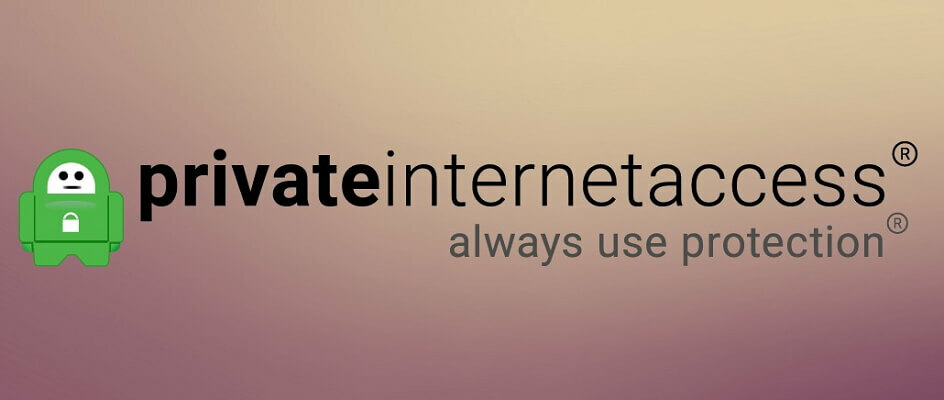
Vi rekommenderar helhjärtat PIA, en av världens ledande virtuella privata nätverkstjänster. Har du inte hört talas om det? Det är dags att ändra på det.
Inte bara kommer dina internetsurfningsdata att vara säkra, men du kommer att kunna komma åt innehåll som annars skulle vara oåtkomligt från ditt land.
En viktig sak att nämna är att PIA, till skillnad från andra VPN, inte påverkar din internethastighet eller bandbredd. Dessutom rekommenderar det enkelhet även för första gången användare.
Dessutom är gränssnittet mycket enkelt, och en enkel prenumeration kommer erbjudande stark kryptering för att skydda dig från både din Internetleverantör och offentliga Wi-Fi-nätverk.
Så vad väntar du på? Lämna bakom eventuella integritetsproblem och sluta oroa dig för ditt onlineavtryck. PIA kan hjälpa dig med allt detta och mycket mer.

Privat Internetanslutning
När Operas VPN inte fungerar kan du prova PIA istället. Den finns för närvarande till ett rabatterat pris!
Besök webbplats
2. Testa en annan webbläsare
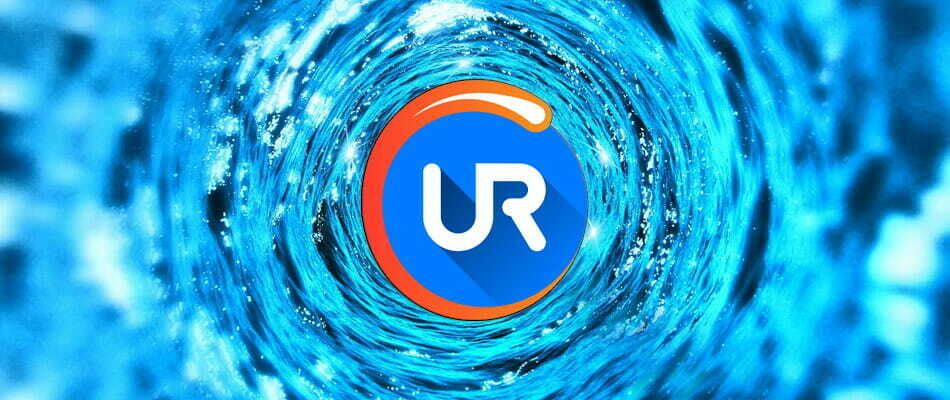
Som otaliga läsare rapporterade är en av de bästa och snabbaste lösningarna att börja använda en annan webbläsare. Genom att göra det säkerställer du att du får färre VPN-hicka.
Som sådan kan det också vara värt att titta närmare på UR-webbläsaren. Tänk på från början att det skyddar din integritet med en uppsättning verktyg som ger dig full kontroll över vem som har tillgång till dina data online.
Du kan bokstavligen bläddra säkrare tack vare den medföljande VPN som fungerar felfritt, du får varningar för farliga webbplatser, tillsammans med en pålitlig inbyggd virusscanner.

UR-webbläsare
Letar du efter ett alternativ? URs webbläsar-VPN är det bästa valet när det gäller avancerad privat surfning!
Besök webbplats
3. Stäng av ditt antivirusprogram

De VPN är tillfälligt otillgängligt fel orsakas ofta av antivirusprogram från tredje part. Således har Opera-användare löst problemet genom att stänga av antivirusverktygen.
Du kan tillfälligt inaktivera de flesta antivirusprogram genom att högerklicka på ikonerna i systemfältet och välja ett alternativ för att inaktivera eller stänga av därifrån.
Kör en systemskanning för att upptäcka potentiella fel

Ladda ner Restoro
PC reparationsverktyg

Klick Starta skanning för att hitta Windows-problem.

Klick Reparera allt för att lösa problem med patenterade tekniker.
Kör en PC Scan med Restoro Repair Tool för att hitta fel som orsakar säkerhetsproblem och avmattningar. När skanningen är klar kommer reparationsprocessen att ersätta skadade filer med nya Windows-filer och komponenter.
Eller så kan du behöva öppna programfönstren för att stänga av vissa antivirusverktyg. Nästa steg, tveka inte att leta efter ett alternativ. Till exempel är Bitdefender ett utmärkt val att överväga.
Med obegränsad krypterad trafik och löftet om fullständig anonymitet på webben stör det aldrig din webbläsare eller dess VPN.
⇒ Ladda ner Bitdefender nu
4. Rensa Operas cache
- Att rensa cachar kan ofta lösa många webbläsarproblem. För att rensa Operas cache, tryck på Ctrl + Flytta + Delsnabbtangent.
- Du kan markera alla kryssrutor i fönstret Rensa webbdata. Se till att du väljer Cachade bilder och filer kryssruta.

- Välj tidens början på rullgardinsmenyn.
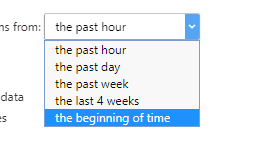
- tryck på Rensa webbhistorik knapp.
- Starta sedan om webbläsaren Opera.
Du kan rensa Operas cache enligt beskrivningen ovan eller så kan du inte göra några kompromisser från början. Detta innebär att man använder ett rengörings- och optimeringsverktyg i det avseendet.
CCleaner är en topp rekommendation i det avseendet. Det frigör utrymme, det tar bort dina spår online och kan rensa webbläsarens cache med maximal precision.

CCleaner
Bli snabbt av med VPN-problem med hjälp av CCleaner. Du ser att det är ett måste-programvara!
Besök webbplats
5. Stäng av Opera-tillägg
- Opera-tillägg kan undergräva VPN-anslutningen. Stäng av alla Opera-tillägg för att säkerställa att detta inte är fallet. Du kan stänga av Opera-tillägg enligt följande.
- tryck på Meny knappen längst upp till vänster i Operas fönster.
- Klick Tillägg > Tillägg för att öppna fliken i ögonblicksbilden nedan.

- Välj sedan Aktiverad till vänster om fliken.
- tryck på Inaktivera för alla listade flikar.
6. Lägg till Opera i antivirusverktygens undantagslistor
Istället för att stänga av antivirusprogram innan Opera öppnas, lägg till Opera VPN i ditt antivirusverktygs undantagslista.
De flesta antiviruspaket innehåller undantagslistor (eller undantag) som du kan lägga till programvara och webbadresser för att utesluta dem från antivirussköldarna.
Hur du lägger till Opera VPN till alternativa antivirusverktygs undantagslistor varierar, men du kan vanligtvis hitta fliken Exclusions på deras inställningssidor.
Då måste du lägga till webbadressen https://www.operavpn.com till undantagslistan.

Lösningen ovan fungerar inte för dig? Här är ett ännu bättre alternativ.
7. Stäng av Windows-brandväggen
- Tryck på Windows 10: s Cortana-knapp för att öppna appens sökruta.
- Ange nyckelordet Windows brandvägg i sökrutan och välj för att öppna Windows Defender Firewall.
- Klick Aktivera eller inaktivera Windows Defender för att öppna brandväggsinställningarna nedan.

- Välj både alternativet Stäng av Windows Defender-brandväggen och tryck på OK knapp.
Windows Defender-brandväggen kan också blockera Operas VPN-anslutning. Som sådan kan det vara en annan lösning för Operas VPN att stänga av Windows Defender.
Följ riktlinjerna nedan för att stänga av Windows Defender-brandväggen.
Lösningen fick inte jobbet gjort? Använd detta snabb guide för att låsa upp din VPN i Windows-brandväggen.
8. Byt Opera till en optimal plats

I rullgardinsmenyn VPN finns en Optimal plats miljö. Om det inte är valt kanske VPN inte alltid ansluter.
Kontrollera att alternativet är valt genom att trycka på VPN-knappen till vänster om Operas URL-fält.
Välj sedan Optisk plats från rullgardinsmenyn om den inte redan är vald.
En eller flera av dessa resolutioner kommer förmodligen att starta Operas VPN. Observera att det också finns några VPN-tillägg för Opera, till exempel ZenMate VPN, som ger ett alternativ till webbläsarens inbyggda VPN.
För andra frågor eller förslag, tveka inte att komma till kommentarfältet nedan.
 Har du fortfarande problem?Fixa dem med det här verktyget:
Har du fortfarande problem?Fixa dem med det här verktyget:
- Ladda ner detta PC-reparationsverktyg betygsatt Bra på TrustPilot.com (nedladdningen börjar på den här sidan).
- Klick Starta skanning för att hitta Windows-problem som kan orsaka PC-problem.
- Klick Reparera allt för att lösa problem med patenterade tekniker (Exklusiv rabatt för våra läsare).
Restoro har laddats ner av 0 läsare den här månaden.
![Så här åtgärdar du VPN-problem i webbläsaren Opera [Fullständig guide]](/f/9224e07f2a3935e72d0218bf785460a7.jpg?width=300&height=460)
![Hur du öppnar flikar igen efter att du har stängt dem [Chrome, Firefox]](/f/abe21b9a2059dd3fda618534eb30296d.jpg?width=300&height=460)
